'>

Pokud chcete udržovat zařízení Razer v dobrém stavu a přinést co nejlepší zážitek při používání počítače se systémem Windows, zkuste aktualizovat Ovladače Razer .
Kromě toho, pokud Razer Synapse ve vašem počítači nefunguje, můžete také vyzkoušet metody v tomto příspěvku k vyřešení problému a instalaci správných a nejnovějších ovladačů pro vaše zařízení Razer.
Jak stáhnout nebo aktualizovat ovladače Razer?
- Stáhněte nebo aktualizujte ovladače Razer ručně
- Automaticky stahujte nebo aktualizujte ovladače Razer
Metoda 1: Stažení nebo aktualizace ovladačů Razer ručně
Ovladače Razer si můžete stáhnout ručně z webu.
Než začnete, měli byste určitě vědět model zařízení a vaše Windows operační systém informace.
1) Přejít na Centrum podpory Razer .
2) Vyhledejte model svého zařízení nebo přejděte na seznam produktů a najděte své zařízení.
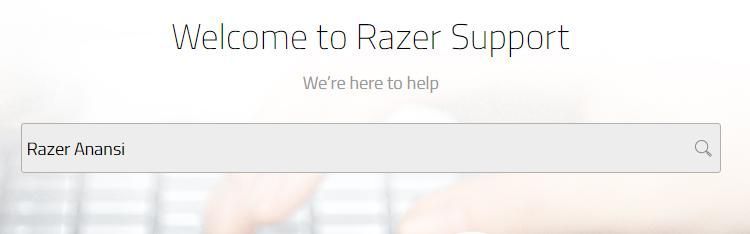
Nebo
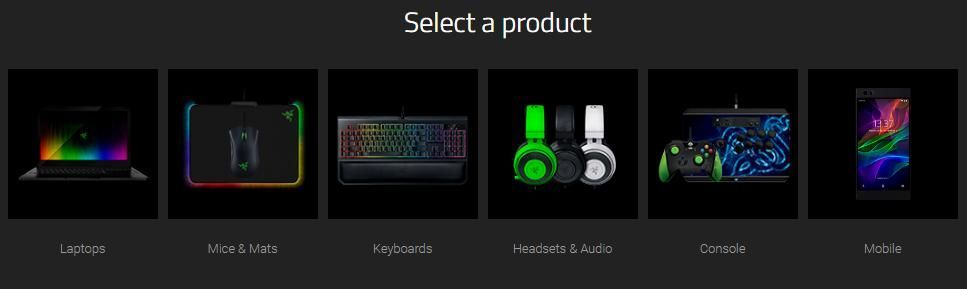
3) Na stránce podpory produktu klikněte na Software a ovladače nalevo.
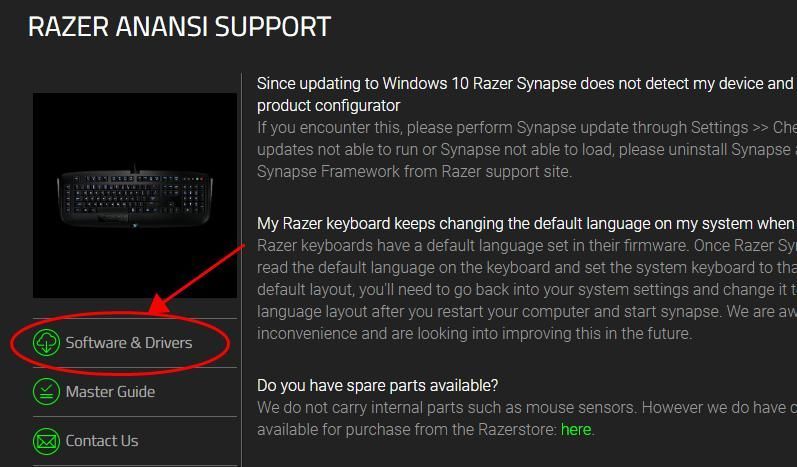
4) Stáhněte si software nebo ovladač kompatibilní s vaším operačním systémem.
5) Spusťte stažený soubor a podle pokynů na obrazovce nainstalujte ovladače do počítače.
Ruční stažení ovladačů Razer vyžaduje čas a počítačové dovednosti. Pokud vám tato metoda nefunguje, nemějte obavy. Máme další řešení.
Metoda 2: Automaticky stahujte nebo aktualizujte ovladače Razer
Pokud nemáte čas nebo trpělivost, můžete také aktualizovat Ovladače Razer automaticky s Driver easy .
Driver Easy automaticky rozpozná váš systém a najde pro něj správné ovladače. Nemusíte přesně vědět, jaký systém ve vašem počítači běží, nemusíte riskovat stahování a instalaci nesprávného ovladače a nemusíte se bát, že při instalaci uděláte chybu.
Ovladače můžete automaticky aktualizovat pomocí VOLNÝ, UVOLNIT nebo Pro verze Driver Easy. Ale s verzí Pro to trvá jen 2 kliknutí (a budete mít 30denní záruka vrácení peněz ):
1) Stažení a nainstalujte Driver Easy.
2) Spusťte Driver Easy a klikněte Skenovat nyní knoflík. Driver Easy poté prohledá váš počítač a zjistí případné problémové ovladače.
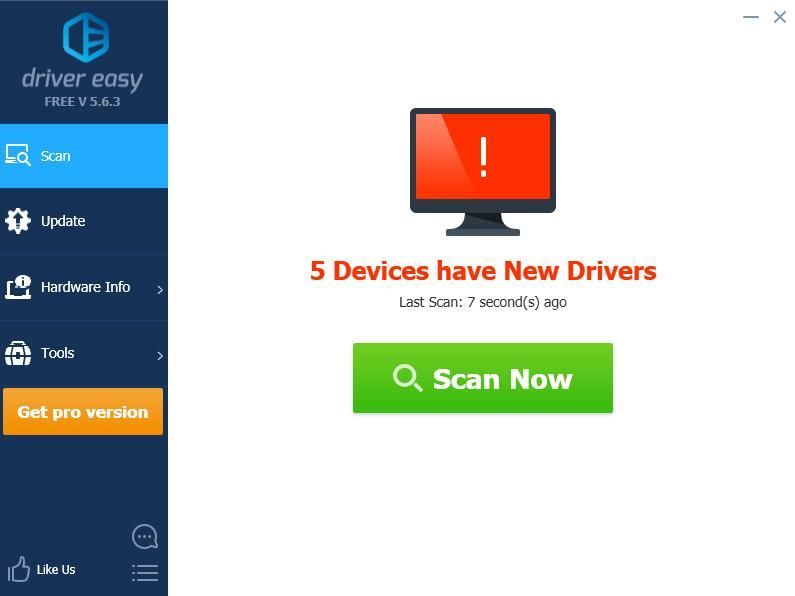
3) Klikněte na Aktualizace Tlačítko vedle označeného zařízení automaticky stáhne správnou verzi tohoto ovladače (můžete to provést pomocí VOLNÝ, UVOLNIT verze). Poté nainstalujte ovladač do počítače.
Nebo klikněte Aktualizovat vše automaticky stahovat a instalovat správnou verzi všech ovladačů, které ve vašem systému chybí nebo jsou zastaralé (k tomu je potřeba Pro verze - po kliknutí se zobrazí výzva k upgradu Aktualizovat vše ).
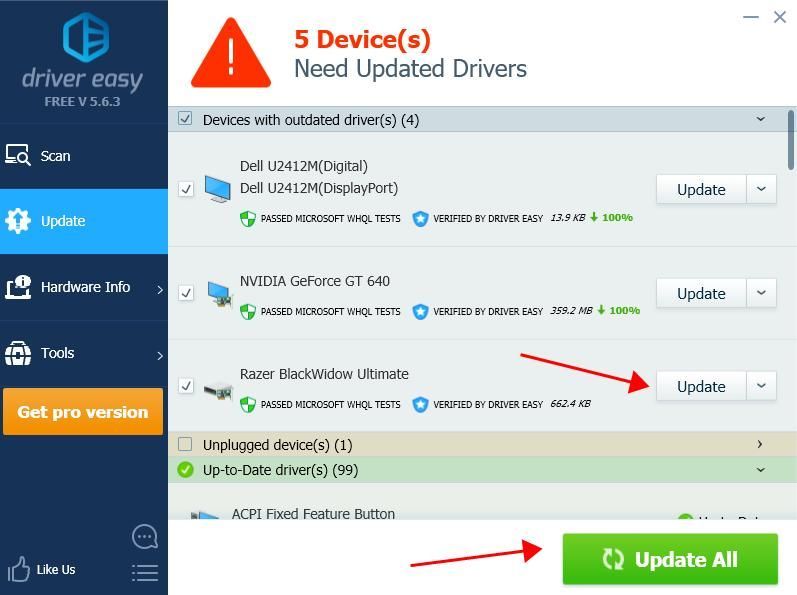
4) Po aktualizaci restartujte počítač a měli byste mít ovladače Razer aktuální.
Pro verze Driver Easy přichází s plnou technickou podporou.Pokud potřebujete pomoc, kontaktujte Tým podpory Driver Easy v support@drivereasy.com .
Tady to máte - dvě metody rychlé a snadné aktualizace ovladačů Razer.


![Resident Evil Village padá na PC [VYŘEŠENO]](https://letmeknow.ch/img/other/52/resident-evil-village-crash-sur-pc.jpg)

![[Vyřešeno] Jak opravit Street Fighter 6 Lag a High Ping na PC](https://letmeknow.ch/img/knowledge-base/AD/solved-how-to-fix-street-fighter-6-lag-and-high-ping-on-pc-1.jpg)

![[VYŘEŠENO] Biomutant Crash na PC – 2022 Tipy](https://letmeknow.ch/img/knowledge/89/biomutant-crash-pc-2022-tips.jpeg)